「New Tab Redirect」で「新しいタブ」時にHTMLファイルを読み込む
手順としては
1.HTMLファイルを作成
2.New Tab Redirectでファイルパスを指定する
以下実際にやったこと。
DOCTYPE-HTML5タグリファレンス
「使用例 より」メモ帳等のテキストソフトへ貼り付け.htmlで保存。

HTML5のファイルが作成できる。

そしてブラウザで出力すると文字化け。
<meta charset="unicode">
の部分の『UTF-8』を『unicode』へ変更し保存。

これで思うようには表示されるようになりました。

当然ながらHTML表記で書かなければならないため、当然ですが単なる改行は反映されません。

このあたりははてなの「見たまま」で書き「HTML編集」のものを貼り付けるといったやり方がサクッとHTML表記をするのにいいのではないでしょうか。

リンクを作成し先程のHTMLファイル内に貼り付ける。

リンクが挿入されました。
この調子で自身が作成したい用に打っていきます。
ファイルが完成したら「New Tab Redirect」New Tab Redirect OptionsのRedirect URLにて作成したHTMLファイルのファイルパスを指定(ブラウザへドロップして、URLをコピーすると楽)。
『file:///(ここにファイルパス)』
すると「新しいタブ」を開いた際、作成したHTMLファイルを開くことができます。

そしてまた文字化け。
HTMLファイルの最初の設定をどうにかした方が良いように思いますが、とりあえずは当初の目的を達成することはできました。
なんやかんや迷惑メールはくるときはくる
「日本語の文章として不自然ではないスパム」が、AIの発達で身近に起こりえそう。
翻訳の精度そのものと言うより会話と会話のつなぎをスムーズに繋がれると非常に厄介だなと。
とはいえ迷惑メールは来ている現状での対処に思うこと。
・とりあえずは読んでみる
海外の言語 → 日本語 で漢字を多用しようと(結果的に漢字が多くなり?)した文章は不自然さが文章からにじみでる。変に漢字を使用したり「体言止め」の乱発のような状態のものは特に読んでるうちに違和感を感じるあれです。
(~をする了承。など)
日本語として伝わるしあまり間違って無くても「わざわざそんなこと言わない」という感覚。
英文の「I」や「you」でも私、ボク、拙者、あなた、お前 などなど...
ここらの訳が初っ端から文章としてぶっ飛んでいたら何かおかしいと気づきやすい。
・自動でメールにラベルを貼る設定にする
ある程度来ることがわかっているメールマガジンのようなメールは、それぞれにラベルを貼っておくと、いざそれを装った偽メールが来た際それはアドレスが異なるためラベルが付きません。
ラベルはとりあえず「メルマガ」等なんでも良いので付けておくといいとは思います。
それか「ラベル保留」というラベルでも。
ショッピングサイトの注文時に届く「order」のようなアドレスは、普段届く「info」アドレスのメールとはアドレスが異なっていることが多いです。orderは注文時に届くので変なタイミングで来たときは気づきやすいですが、infoの方は普段からなにかしら届いていると思います。
Gmailの機能でいう「アーカイブ」と「ラベル」の設定を、普段届いているinfoのアドレスに付けるように設定しておくと、いざinfoを装ったメールが届いた際(異なるアドレスで届いた際)今までのinfoのアドレス(ドメイン等)が届いたときのようにラベルがつかないため不審に思うことができます。
・なんやかんや偽メールは来る時は来る
ガラケー自体に使用していたキャリアメールのアドレスはアドレス変更をすることができたため、ある程度迷惑メールがきても変更することが対処の手段としてありました。
ただGmailのようなアカウントのアドレスに対して不意に日本語の精度の高いメールが来るとその手も難しいので、自動迷惑メール判定されなかった妙なメールに対しては自衛する他ありません。
某ショッピングサイトのアルファベットを少しいじったようなメール(ロゴは本家から転載)したものや、某決算サービスの送ってくるメール文章のようなものはあります。
知らないだけで数多くの嘘サイトがあるはずです。
・メール内アドレスに気をつけるのは今も昔も変わらず
普段URL欄の『http://』のhttpsがありそうなページでそれがないとか「○○.com」辺りまではチラ見してからメールからURLへ飛ぶときは気をつけてはいます。
以前「某決算のサイトっぽいメール」を受け取った際には、妙な完成度に変な感心をしました。
アドレスを踏んだだけで何かしら起きるものへの対処への危険は大きいのではないかと思います。
翻訳機能(AIも含めた)の精度が増すとどうしても多言語へのアタックが増えるような気はします。翻訳サイトや翻訳ツールが悪いかというとそうでもなく、もともとインターネットは「そういう悪用として使用する人」は元々いることが前提です。
迷惑メールはいつ来るかわからないが来るときは来るので普段から気合い入れて身構えるというよりは、来たら淡々と処理できるくらいの余裕の身のこなしを心がけたいです。
Mini DisplayPort HDMI変換アダプタ for Mac 接続使用感想
エレコム
Mini DisplayPort HDMI変換アダプタ for Mac
型番:AD-MDPHDMIWH
http://www2.elecom.co.jp/cable/adapter/display/ad-mdphdmi/

Mini DisplayPort[オス]---HDMI[メス]
「for Mac」とありますが特にMac用というわけではなく、Mini DisplayPortがあれば問題ありません。
用途としてはMini DisplayPortのあるノートPC等とモニタを接続するためのケーブル。
・見た目
接続部分がツヤツヤしていて好み。
変にゴム素材ではなく引っかかりが少ない。

ケーブル部分はそれなりの摩擦感。
・Mini DisplayPortについて
思ったよりグニグニ動く。HDMIの様にグサッとささっている感ではない。
Mini DisplayPortの特性ではあるのでしょうが、もう少しささっている感はほしい。
仕様ページをみると「Mini DisplayPortからHDMIへ」出力は可能なものの、その逆は不可とのこと。

HDMIとMini DisplayPortのあるノートPCから、搭載グラフィックとして可能であれば2画面(HDMIとMini DisplayPortを用いて)ディスプレイすることも。
Mini DisplayPort[オス]---HDMI[オス] といった1つのケーブルもありますが、HDMIは単なるHDMIケーブル(オス---オス)として使用していた方が、各接続を差し替えをするときなど後々役に立つのではないかと思います。
Mini DisplayPort HDMI変換アダプタを使用した感想でした。
売り上げランキング: 1,125
ブラウザ雑記 Kinzaでの再生について(2017-07)
FirefoxとKinzaを使用比較して数ヶ月。
ブラウジングしていてなにかしら引っかかりがあると作業が止まってあまりよろしくないなと。
・Kinzaで再生エラーが起きるものがある
今に始まったことではありませんが、Kinzaを使用しているとき組み込まれた動画などのメディア を再生しようとすると「メディアを再生できませんでした。」が発生するとしょんぼりです。再生しようとするなら他のブラウザにコピペして再生することになります。

再生時に表示されるこれ
GIFの組み込みのような動画でも再生できるものとできないものがあり、再生の三角をクリックしてみるまでよくわからないのはもどかしい。
DRMコンテンツ等の再生はKinzaにとって鬼門で、AmazonビデオのようなものもKinzaでは再生不可です。
・FirefoxとKinzaを使用して数ヶ月
メインブラウザとしてはFirefoxとKinzaを使用してみて、Kinzaにおける上記のメディア再生については気になるところではあります。どちらのブラウザでもメインで使用しているGoogleへログインしているため(Kinzaの方では「Kinzaにログイン」も)、両方のブラウザでGoogleサービスを使用することがよくあります。
Chrome系のブラウザだけあってGoogleサービスを使用しているときはFirefox仕様時よりKinzaの方が安定しています。(Google Keepで複数の画像付きメモをページに多く読み込んでいるときなど)
縦タブツリーでブラウジング可能なGoogleサービス仕様時専用ブラウザとしても良いです。
FirefoxはいつもどおりというかGoogle Keepの画像多めに表示したページでは時折つらそうな感じです。ただ再生に関してはKinzaのようなことを感じることはあまりありません。
それぞれの得意不得意を意識しながらKinzaとFirefoxでの使い分けで楽しくブラウジングしています。
・とはいえ再生で止まってほしくない
再生するまで(再生する毎に)再生できるかどうかわからないのは困ります。DRM関連の動画が仕様上再生が不能であるなら、それは避ける方法でなんとかなるはずですがDRM以外にもちらほら再生エラーが起きるものもあります。
それ毎にURLをコピーするのも手間ですし、止まった際にはそもそも再生できないことが発生しそうにない他のブラウザでアクセスしたくもなりました。
そのあたりがKinzaのなんだかとてももったいない部分だなと思います。
-参考
DRM対応動画の再生について(要望) / 新機能や改善の要望 / Kinza 要望やバグ報告
-画像
Kinza 「メディアを再生できませんでした。」より
Kinza 64bit版をインストールして試す-Kinza Ver4.0.0-
64bit版KinzaがVer4.0.0より登場したようです。
Kinza公式ページ「[リリース] Kinza4.0.0を公開しました」より
https://www.kinza.jp/blog/2017/06/27/kinza-4-0-0-released/
32bit版Kinzaを使用しているだけにこれは素直に嬉しいです。
更新に関してと64bitへの移行メモ。
・64bit版Kinzaダウンロードの場所
32bit版Kinzaを使用している場合、「Kinzaについて」の「Kinzaの最新版があります『今すぐ更新』」をしても32bit版のダウンロードボタンしかないページに移行します。
.jp以下URL /download/?platform=windows_x86
もう一度Kinza公式ページ内上部メニューの「ダウンロード」をクリックすると、32bit版と64bit版それぞれのダウンロードボタンが現れます。
.jp以下URL /download/
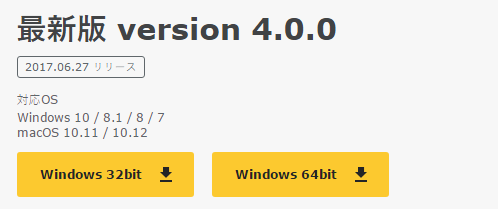
なんとなくポチポチして64bitになることを避けるためか、このような仕様になっているのかもしれません。
・インストール時、無理に32bit版の作業を行わなくてもいい
32bit版がインストールされているWindows 10PCにおいて、/download/よりDLした64bitインストーラーを32bit版Kinzaを起動した状態で実行すると例によって「Kinzaが起動しています。」の警告が出るので32bitの方は閉じましょう。
そのまま64bit版のインストールを進めていくとインストールされていた32bit版Kinzaが64bit版Kinzaになっています。32bit版も使用し続けたい人はインストール時に注意してください。
上記のやり方でKinzaの環境が64bitになっても32bit版で行っていた設定やログイン情報・Kinzaにログイン、等はそのままでした。ですので無理に64bit版へ移行するからといって32bit版をわざわざ消すようなことはしなくていいみたいです。
よって普通にインストールする限りは64bit版と32bit版は共存できません。
・変更点について
設定のマテリアルデザイン化も特に変わった部分であります。
Google Chrome 59でも「設定」がそのようになったように、Kinzaでもマテリアルデザインになったかたちです。
Kinzaの「設定」に関しては項目が多いため、そのうち「ピン止め(左メニューの常時表示)」とかが実装されるのではないかと考えています。
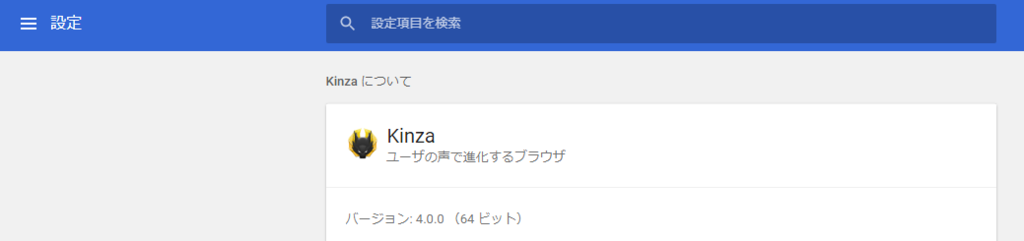
「拡張機能」が「設定」に無いのでメニューから開く必要があり、拡張機能は設定から開いていたため若干遠く感じました。
・感想
64bitに移行するにあたってログインのやり直し等手間がかかるものと思っていましたが、あえて手間というならば単に64bit版Kinzaをダウンロードするくらいでした。
そもそも今までのKinzaも更新時は「ダウンロード」ページへ行き更新のためにDLしていたのでいつも通りの操作です。(設定ページから更新できた方がもちろん楽ではあります)
Kinza Ver4.0.0となったばかりですし今後細かな修正が入るはずです。
そのあたりの更新を64bit版Kinza Kinza Ver4.0.0では楽しみにしたいと思います。
-画像
・キャプチャ
Kinza公式ページ内
Kinzaブラウザ内
